Práca s apkami na Macu mini
Váš Mac mini sa dodáva so širokou škálou apiek, ktoré už sú nainštalované, takže budete môcť zostať v spojení so svojimi priateľmi a rodinou, byť produktívni a kreatívni, užívať si hodiny zábavy, surfovať na webe a mnoho iného.
Poznámka: Niektoré aplikácie pre macOS sú dostupné len vo vybraných regiónoch a jazykoch.
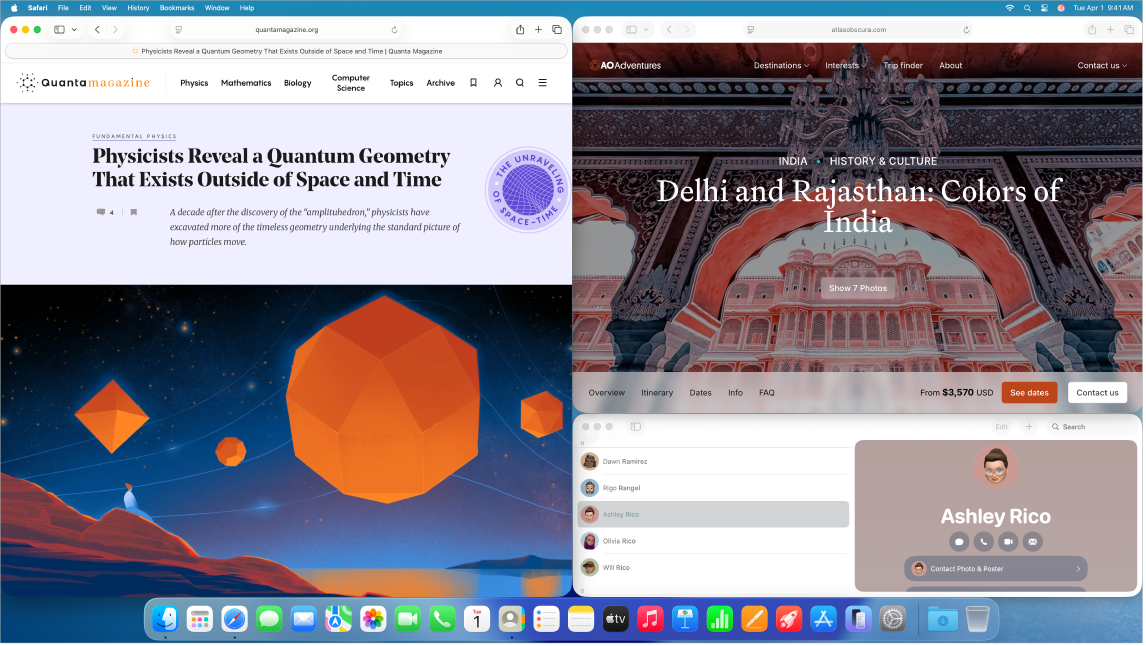
Zobrazte si apky. Ak chcete rýchlo zobraziť všetky apky na Macu, kliknite na ![]() v Docku.
v Docku.
Tip: Každá apka, ktorá sa dodáva s vaším Macom, obsahuje vstavaného pomocníka. Ak sa chcete naučiť, ako používať apku, prejdite na apku, ktorú chcete používať, a potom vyberte Pomocník > Pomocník pre [Apka] v lište. Pozrite si tému Používanie Užívateľskej príručky pre Mac.
Otvorte aplikáciu. Na Macu môžete mať naraz otvorených viacero apiek a nechať ich otvorené. Je to užitočné najmä v prípade často používaných apiek, ako sú napríklad Safari alebo Mail. Ak chcete otvoriť apku, vykonajte jeden z týchto krokov:
Používanie Docku: Kliknite na ikonu apky v Docku. Ak apka nie je v Docku, kliknite na
 v Docku, zadajte do vyhľadávacieho poľa názov apky, a keď sa zobrazí, kliknite na ňu. Ďalšie informácie o Docku, napríklad ako doň pridávať často používané apky, nájdete v článku Dock na Macu.
v Docku, zadajte do vyhľadávacieho poľa názov apky, a keď sa zobrazí, kliknite na ňu. Ďalšie informácie o Docku, napríklad ako doň pridávať často používané apky, nájdete v článku Dock na Macu.Používanie Findera: Kliknite na

Používanie Spotlightu: Stlačte Command-medzerník, do vyhľadávacieho poľa zadajte názov apky a potom stlačte kláves Return. Prečítajte si článok Vyhľadávanie pomocou Spotlight.
Tip: Ak chcete filtrovať vyhľadávanie v Spotlighte tak, aby sa vo výsledkoch zobrazovali len apky, po otvorení vyhľadávacieho okna Spotlightu stlačte Command-1. Pozrite si tému Spresnenie výsledkov vyhľadávania v Spotlighte.
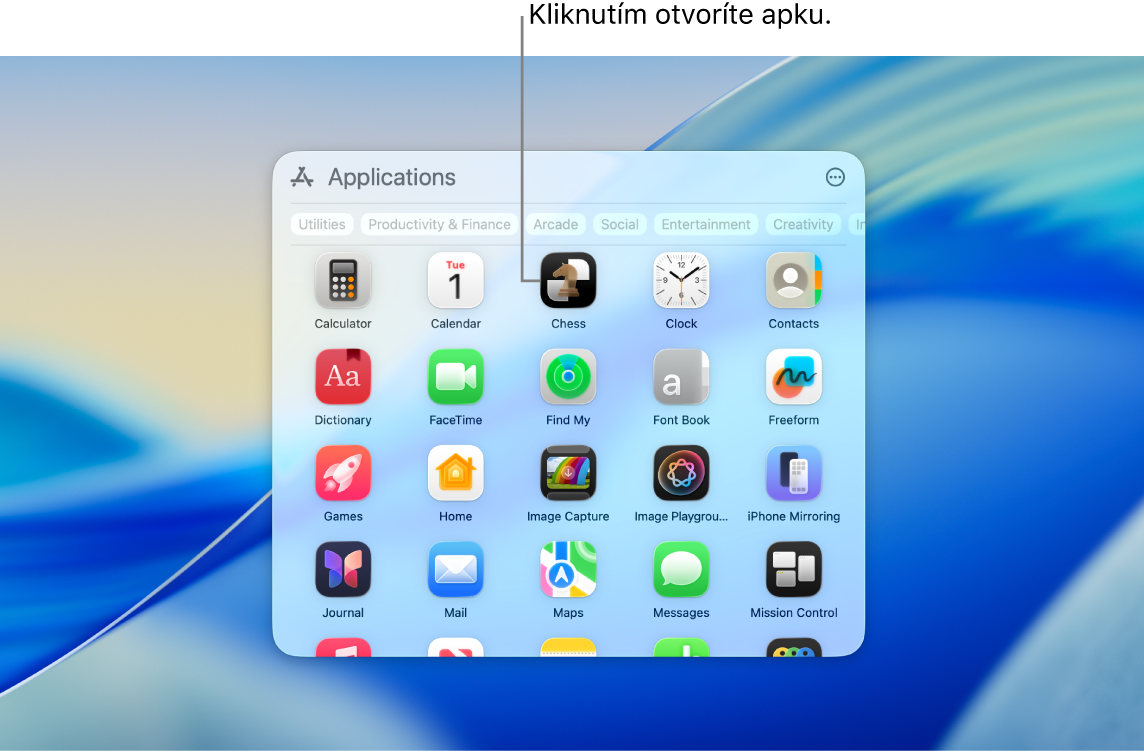
Zavrite apku. Zatvorením apky sa zatvorí okno, ale apka zostane otvorená, dokonca aj keď nie sú aktívne žiadne okná (malá bodka pod ikonou apky v Docku označuje, že apka je otvorená). Ak chcete zavrieť apku, kliknite na 
Ukončite apku. Ak niektorú apku používate len občas, po skončení je používania by ste ju mali ukončiť, najmä ak spotrebúva veľa energie. Ak chcete apku ukončiť, kliknite v lište na jej názov a potom vyberte Ukončiť. Napríklad ak používate apku Preview, kliknite na menu Preview a potom vyberte Ukončiť Preview.
Poznámka: Ak sa aplikácia neukončí podľa očakávania alebo nereaguje, môžete vynútiť jej ukončenie, no môžete stratiť neuložené zmeny. Ak chcete vynútiť ukončenie apky, stlačte kombináciu klávesov Command + Option + Esc alebo vyberte menu Apple 